Okurlarımızdan biri, yorum yapanların yorum bölümüne dosya yüklemesine, YouTube bağlantıları eklemesine, Tweet yerleştirmesine veya resim paylaşmasına izin vermenin mümkün olup olmadığını sordu.
Yanıt evet ve aslında yorum bölümünüzü daha ilgi çekici ve etkileşimli hale getirmenin harika bir yolu. Ayrıca, okuyucuların sorularına veya geri bildirimlerine daha fazla bağlam sağlamalarına yardımcı olur ve daha zengin tartışmalara olanak tanır (özellikle görsel konularda).
Bu makalede, oEmbed ile WordPress yorumlarına nasıl video, resim ve daha fazlasını ekleyeceğinizi göstereceğiz.

WordPress Yorumlarına Neden Video ve Diğer İçerikleri Ekleyelim?
Ziyaretçilerin yorumlara video ve diğer dosyaları eklemesine izin vermek, yorum yapan kullanıcı deneyimini geliştirebilir. Örneğin, ziyaretçiler bir video kaydederek veya ekran görüntüleri paylaşarak yaşadıkları sorun hakkında daha fazla bilgi paylaşabilirler.
Bu, destek ekibinizin ve diğer ziyaretçilerin sorunu anlamasına ve en iyi çözümü önermesine yardımcı olabilir.
Ayrıca, yorum yapanlara kendi fotoğrafları veya en sevdikleri YouTube videosunun bağlantısı gibi farklı içerik türlerini yükleme esnekliği sağlar. Bu, WordPress web sitenizdeki etkileşimi artırabilir ve daha güçlü bir topluluk duygusunu teşvik edebilir.
Bununla birlikte, oEmbed ile WordPress yorumlarına nasıl video, resim ve diğer içerikleri ekleyebileceğinizi öğrenelim.
WordPress Yorumlarına Video ve Daha Fazlasını Ekleme
WordPress, varsayılan olarak kullanıcıların WordPress’te yorumlara içerik yüklemesine izin vermez. Ancak iyi haber şu ki, DCO Yorum Eki‘ni kullanarak bunu yapabilirsiniz.
Bu eklenti görüntüleri, videoları, belgeleri ve ses dosyalarını destekler. Ayrıca Facebook, Twitter ve diğer sosyal platformlardan bağlantılar yerleştirmek için bir oEmbed özelliğine sahiptir.
Not: Eklentinin en son WordPress sürümleriyle test edilmediğini fark edebilirsiniz. Ancak biz denedik ve çalışıyor. Bu amaç için en iyi eklenti olmaya devam ediyor, bu yüzden hala tavsiye ediyoruz.
Test edilmemiş WordPress eklentilerini kullanma hakkında daha fazla bilgiyi görüş yazımızda okuyabilirsiniz. Bu iş için daha iyi bir eklenti olduğunu fark ederseniz, lütfen yorumlarda bize bildirmekten çekinmeyin.
Öncelikle, DCO Yorum Eklentisi eklentisini web sitenize yüklemeniz ve etkinleştirmeniz gerekecektir. Yardıma ihtiyacınız varsa, lütfen bir WordPress eklentisinin nasıl kurulacağına ilişkin kılavuzumuza bakın.
Etkinleştirmenin ardından, eklentinin ayarlarını özelleştirmek için WordPress yönetici panelinizdeki Ayarlar ” DCO Yorum Eklentisi bölümüne gidin.
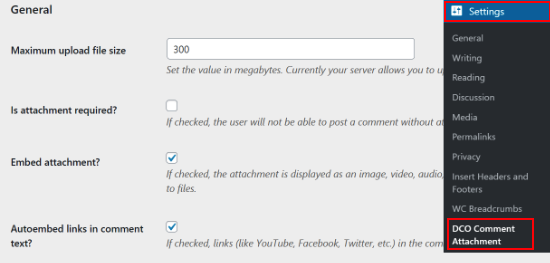
İlk olarak yapmanız gereken, kullanıcının yükleyebileceği maksimum dosya boyutunu ayarlamaktır.
Büyük dosyalar sayfa yükleme sürelerini artırabilir ve WordPress sitenizin performansını etkileyebilir. Yavaş yükleme süresini önlemek için WordPress barındırma sağlayıcınızın izin verdiği maksimum yükleme dosyası boyutunu girmeniz iyi bir fikirdir.
Ayrıca eki zorunlu hale getirebilir, ekleri otomatik olarak gömebilir ve farklı küçük resim seçenekleri arasından seçim yapabilirsiniz.
Aşağıda, yorum yapanlar bir resim eklerse küçük resmin boyutunu seçebilirsiniz.
Ayrıca, görüntüyü bir lightbox eklentisi yardımıyla tam boyutlu bir sürüme bağlayıp bağlamayacağınıza, yeni bir sekmede tam boyutlu bir sürüme bağlayıp bağlamayacağınıza, ek sayfasına bağlayıp bağlamayacağınıza veya hiç bağlamayacağınıza da karar verebilirsiniz.
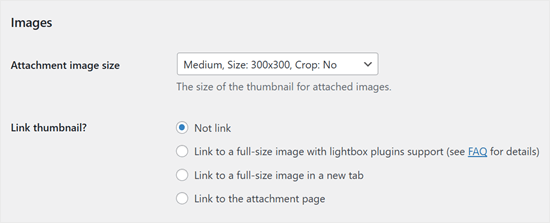
Bundan sonra, ziyaretçilerin birden fazla dosya yüklemesine izin verebilir ve resimler, ses, video, belgeler ve elektronik tablolar için farklı dosya türlerini destekleyebilirsiniz.
İzin vermek istediğiniz her dosya türünün yanındaki kutuyu işaretlemeniz yeterlidir.
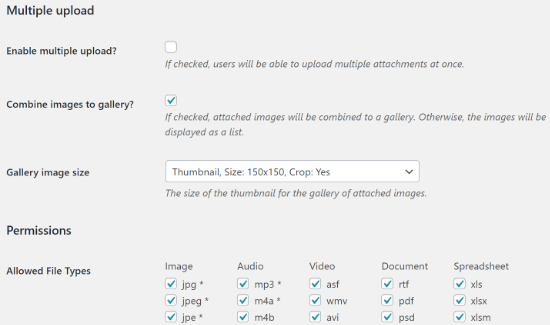
Aşağı kaydırırsanız, daha fazla ayar bulacaksınız. Örneğin, bir WordPress üyelik sitesi işletiyorsanız, yalnızca oturum açmış kullanıcıların yorumlara ek yüklemesine izin vermek isteyebilirsiniz.
Ayrıca ekleri olan tüm yorumları manuel olarak denetlemek isteyebilirsiniz. Bu, spam gönderenlerin ve botların WordPress web sitenize dosya yüklemesini önleyebilir.
Yorumları bu şekilde denetlemek için ‘Ekleri olan yorumları manuel olarak denetle’ seçeneğinin yanındaki kutuyu işaretlemeniz yeterlidir.
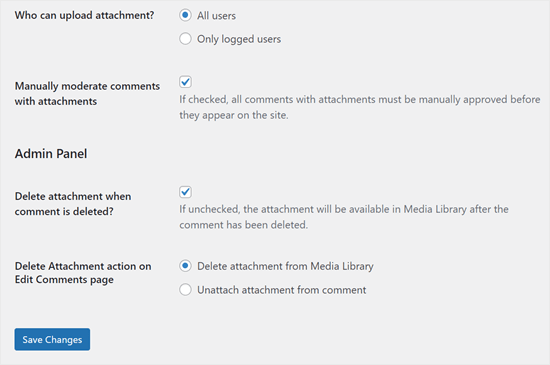
Bu ayarların çoğu kendi kendini açıklayıcı niteliktedir, bu nedenle zaman ayırıp bunları gözden geçirmeye değer. Eklentinin kurulumundan memnun olduğunuzda, devam edebilir ve ‘Değişiklikleri Kaydet’ düğmesine tıklayabilirsiniz.
Artık herhangi bir WordPress blog gönderisini ziyaret edebilir ve yorumlar bölümünde video ve eklenti ekleme seçeneklerini görebilirsiniz.
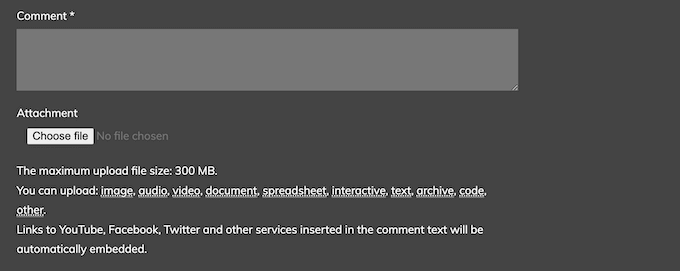
Kullanıcılar ayrıca YouTube gibi diğer platformlardaki videoları da kolayca yerleştirebilir.
URL’yi yorumlarına yapıştırmaları yeterlidir, gerisini WordPress ek lentisi halledecektir.
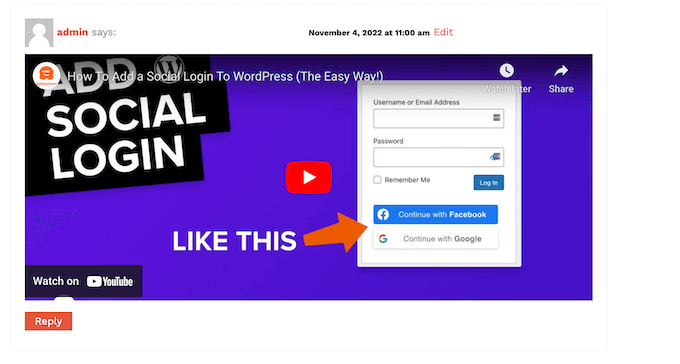
Bonus İpucu: Thrive Yorumları ile Yorum Etkileşiminizi Artırın
Kullanıcıların yorum bölümüne dosya yüklemesine izin vermenin yanı sıra, etkileşimi artırmanın bir başka yolu da Thrive Yorumlarıdır.
Mevcut yorum eklentilerinin çoğunu denedikten sonra, Thrive Comments’in şimdiye kadarki en güçlü etkileşim özelliklerinden bazılarını sunduğunu düşünüyoruz.

Örneğin, kullanıcıları özel bir teşekkür sayfasına yönlendirmek veya onlara ilgili bir gönderi göstermek gibi bir yorum sonrası eylem eklemenize olanak tanır. Bu, kullanıcıların web sitenizde daha uzun süre kalmasını ve hatta bir işletme işletiyorsanız dönüşüm sağlamasını sağlayabilir.
Ayrıca, tartışmayı daha heyecanlı hale getirmek için kullanıcıların yorumları oylamasına, beğenmesine veya beğenmemesine izin verebilirsiniz.
Thrive Comments’i iş başında görmekle ilgileniyorsanız aşağıdaki makalelere göz atabilirsiniz:
- WordPress’te Yorumları Öne Çıkarma veya Gömme
- WordPress ile Reddit Benzeri Bir Web Sitesi Nasıl Oluşturulur?
- WordPress’te Blog Kullanıcılarının Yorumları Denetlemesine Nasıl İzin Verilir?
- WordPress’te Kullanıcılarınızın Yorumlara Abone Olmasına Nasıl İzin Verirsiniz?
- Kullanıcıları Yalnızca WordPress Yorumlarına Verdikleri Yanıtlar Hakkında Bilgilendirme
Umarız bu makale oEmbed ile WordPress yorumlarına nasıl video ve daha fazlasını ekleyeceğinizi öğrenmenize yardımcı olmuştur. Ayrıca WordPress yorumlarına sözdizimi vurgulamanın nasıl ekleneceği ve yorum spam’iyle mücadele için önemli ipuçları ve araçlar hakkındaki kılavuzumuzu da okuyabilirsiniz.
If you liked this article, then please subscribe to our YouTube Channel for WordPress video tutorials. You can also find us on Twitter and Facebook.





Robert Heston
I want a plugin that works like a post in Facebook. I want to drop the URL in it and have it take advantage of the metadata to display the indicated picture with the intro text and while doing that I can add my personal words above it. This would also retain the existing abilities for media players.
Can you make something that can do all that? If so, it would be a true winner.
Michael
I’m testing adding jpegs to comments. Thanks.
Rick Beckman
If you style your comment areas with a “max-width” equal to its width, it’ll force videos and images included within it to scale to the proper size.
Of course, accounting for the max-width of nested comments may be a bit trickier.
Marina
Is it possible to upload CAD-files (dwg, cde etc.) or other specific file types using this plugin?
WPBeginner Support
No it would only enable support for sites with oEmbed support and whitelisted in WordPress.
Admin
Tyler Simpson
Is there anyway to integrate this with the YouTube upload API, so a user can upload their video right on the page?
Editorial Staff
Upload right on what page? Not sure what you are trying to ask here.
Admin
M.Usama Siddiqui
Thank You very much for this plugin.